Google Cloud SQL のインスタンスの作成
ここでは Google App Engine から Cloud SQL を利用することを想定しています。
その前提のもと、Google Cloud SQL のインスタンスを作成するおススメの方法を説明します。
いきなり、結論になりますが・・・
Google App Engine から Cloud SQL を利用することを考えている場合は、まず Google App Engine のコンソールからアプリケーションを作成することから開始すると便利です。
Cloud SQL でプロジェクトを作成して、そこにインスタンスを作成する、という順番でも作成可能なのです。しかしながら、この方法だとアプリケーションとデータベースが別々のプロジェクトと認識されてしまうので管理がわずらわしいです。
ただし、技術的な問題ではありませんので、別にわずらわしくないぞ、という人はご自由にどうぞ。
さて、Google App Engine のアプリケーションを作成するには、Google App Engine の管理画面から "新規アプリケーションの作成" として、アプリケーション ID を決めます。
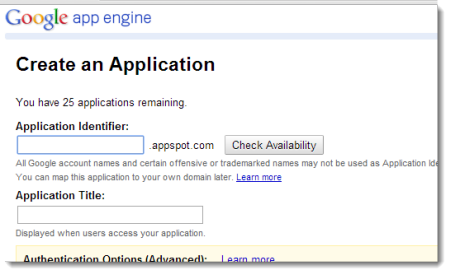
ここで決めたアプリケーション ID が、Google Developers Console でプロジェクト ID として見えてきます。
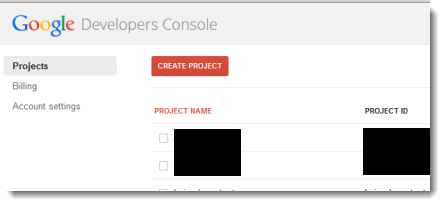
Cloud SQL のインスタンスを作成するには、左側のメニューから "Cloud SQL" を選択します。
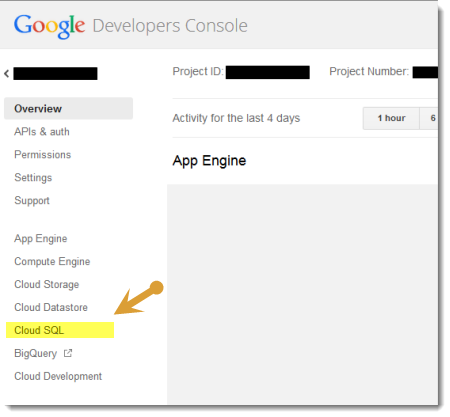
表示された Cloud SQL 管理画面で "New Instance" をクリックして、インスタンスを作成します。
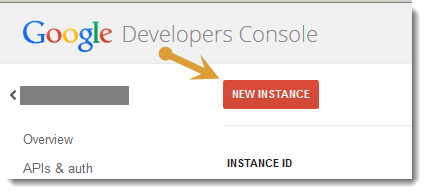
インスタンス ID、リージョンは後から変更不可ですが、ティア、ビリングプラン、プリファードロケーションなどのインスタンスの属性は後から変更可能です。
設定するのは新規作成時でも、後から必要に応じてでも良いのですが、App Engine で利用するときのポイントとしては、 "Authorized App Engine Applications" でアプリケーション ID を指定するというところです。
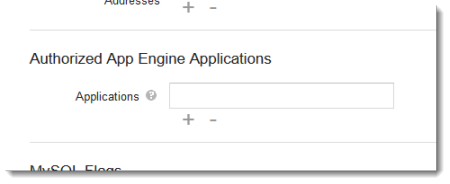
App Engine のアプリケーション ID を先に作成した場合は、新規作成時にここにアプリケーション ID が予め設定されているはずですので、 それはそのままにして、インスタンスを作ります。設定がなければアプリケーション ID を設定してください。
引き続き Cloud SQL への接続設定を行ないましょう。
